Come Creare una Storia su Facebook

Le storie di Facebook possono essere molto divertenti da creare. Ecco come puoi creare una storia sul tuo dispositivo Android e computer.

Una cosa che vedi sempre quando installi un'app è chiedere un qualche tipo di autorizzazione. Alcune app chiedono il permesso per cose che non hanno nulla a che fare con ciò che fanno. Ad esempio, perché una calcolatrice deve conoscere la tua posizione?
Ma il problema è quando hai davvero bisogno di usare quell'app, ma non ti senti troppo a tuo agio con le autorizzazioni che richiede. Se hai davvero bisogno dell'app, puoi compromettere e consentire l'autorizzazione durante l'utilizzo dell'app. Tuttavia, è necessario assegnare all'app quel modo specifico di accedere al dispositivo affinché ciò accada.
Quando installi un'app per la prima volta e ti viene chiesto il permesso di accedere al tuo dispositivo, un'opzione oltre a Consenti dovrebbe essere qualcosa di simile solo durante l'utilizzo di questa app. Ancora meglio, se l'app offre un'opzione come Solo per questa volta, scegli quella.
Tuttavia, è ancora possibile modificare l'autorizzazione per le app che hai già installato. Devi solo andare in Impostazioni e con pochi tocchi qua e là, puoi modificare le autorizzazioni a tuo piacimento. Per iniziare, vai su Impostazioni, seguito da App e autorizzazioni.
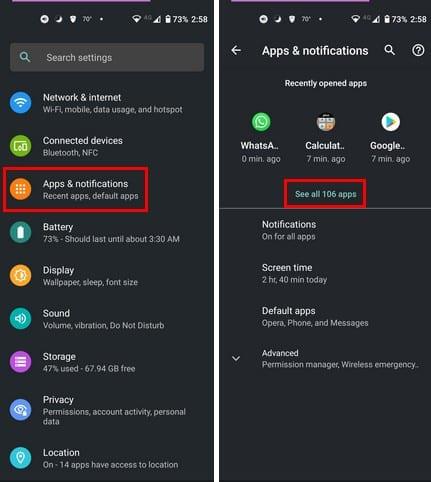
Nell'elenco delle app, trova quella di cui desideri modificare le autorizzazioni. Scegli l'app e vai alle autorizzazioni dell'app. Seleziona l'autorizzazione specifica che desideri modificare, ad esempio la fotocamera.
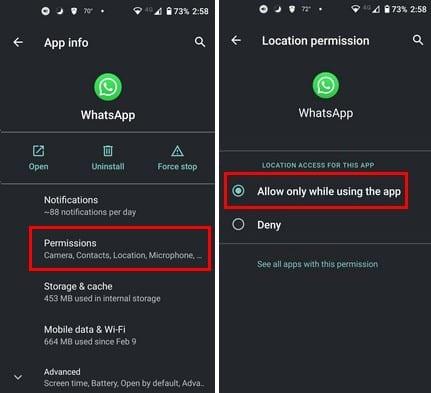
Questo è tutto quello che c'è da fare. Devi solo ripetere la procedura per le app di cui desideri modificare le autorizzazioni. Tuttavia, se disponi di un dispositivo Android precedente, potresti non avere questa opzione disponibile. In tal caso, puoi sempre utilizzare Bouncer . È un'app a pagamento che ti aiuterà a tenere sotto controllo i permessi della tua app.
Per configurare l'app, devi solo seguire le istruzioni sullo schermo. Una volta completata la configurazione e l'installazione di un'app, Bouncer ti chiederà se desideri rimuoverla o conservarla. Quando ricevi una notifica da Bouncer e vedi l'opzione Pianifica, puoi utilizzare tale opzione per consentire temporaneamente l'autorizzazione all'app e annullarla dopo un po'.
La cosa buona dell'app è che ricorda come interagisci con l'app. Ad esempio, se tendi a scegliere sempre la stessa opzione di autorizzazione quando utilizzi un'app specifica. Quindi la prossima volta che utilizzerai l'app, Bouncer farà la stessa cosa che hai fatto la prima volta che hai usato l'app.
La buona notizia è che se ti penti di aver concesso determinate autorizzazioni a una determinata app, non è stata una decisione definitiva. Puoi sempre accedere alle impostazioni del tuo dispositivo e apportare le modifiche necessarie. Per aiutarti a gestire le future autorizzazioni delle app, hai Bouncer per aiutarti. Cambierai le autorizzazioni delle app per molte app? Condividi i tuoi pensieri nei commenti qui sotto e non dimenticare di condividere l'articolo con gli altri sui social media.
Le storie di Facebook possono essere molto divertenti da creare. Ecco come puoi creare una storia sul tuo dispositivo Android e computer.
Ci sono così tante fantastiche app su Google Play che non puoi fare a meno di iscriverti. Dopo un po
Gli annunci possono essere utili poiché ti informano su offerte e servizi di cui potresti avere bisogno. Ma possono anche diventare ingombranti e fastidiosi. Scopri come configurare il Blocco degli Annunci su Opera per Android con questi semplici passaggi.
Un tutorial che mostra due soluzioni su come impedire permanentemente l
Scopri come abilitare il Blocco degli Annunci sul tuo dispositivo Android e ottenere il massimo dalle opzioni contro gli annunci invasivi nel browser Kiwi.
Questo tutorial ti mostra come inoltrare un messaggio di testo da un dispositivo Android utilizzando l
Quando apri una homepage su qualsiasi browser, vuoi vedere ciò che ti piace. Quando inizi a usare un browser diverso, vuoi configurarlo secondo le tue preferenze. Imposta una homepage personalizzata in Firefox per Android seguendo questi passaggi dettagliati e scopri quanto è veloce e semplice farlo.
Come abilitare o disabilitare le funzionalità di correzione ortografica nel sistema operativo Android.
Scopri i passaggi da seguire per disattivare Google Assistant e ottenere un po
Cambia il motore di ricerca predefinito su Opera per Android e goditi le tue opzioni preferite. Scopri il modo più veloce. Cambia il motore di ricerca predefinito che il browser Opera per Android utilizza con questi semplici passaggi.
Quando configuri la modalità scura per Android, ottieni un tema più facile per gli occhi. Se devi guardare il tuo telefono in un ambiente oscuro, probabilmente dovrai distogliere lo sguardo perché la modalità chiara fa male agli occhi. Risparmia energia utilizzando la modalità scura nel browser Opera per Android e scopri come configurare la modalità scura.
Scopri i passaggi testati per visualizzare la cronologia delle riproduzioni su Spotify per il lettore web, Android e Windows app.
Se imposti uno schermo di blocco sul tuo dispositivo Android, lo schermo di inserimento del PIN presenterà un pulsante di Chiamata di Emergenza verso il fondo dello schermo.
È difficile non riconoscere la popolarità di Fitbit, poiché l
Abilitando la Percentuale della Batteria sul tuo telefono Android, saprai quanto è rimasta. Ecco il modo semplice per attivarla.
Stai esaurendo lo spazio sul tuo dispositivo Android? Risolvi il problema con questi consigli pratici facilmente applicabili.
Hai bisogno di vedere quanto spazio occupano le canzoni di Spotify? Ecco i passaggi da seguire per Android e Windows.
Fornisco un elenco di cose che puoi provare se il tuo dispositivo Android sembra riavviarsi casualmente senza un apparente motivo.
La serie Samsung Galaxy Z Fold è stata in prima linea nella rivoluzione degli smartphone pieghevoli, offrendo agli utenti un mix unico di innovazione e funzionalità.
Scopri come disattivare l
Le storie di Facebook possono essere molto divertenti da creare. Ecco come puoi creare una storia sul tuo dispositivo Android e computer.
Scopri come disabilitare i fastidiosi video in riproduzione automatica in Google Chrome e Mozilla Firefox con questo tutorial.
Risolvi un problema in cui il Samsung Galaxy Tab A è bloccato su uno schermo nero e non si accende.
Leggi ora per scoprire come eliminare musica e video da Amazon Fire e tablet Fire HD per liberare spazio, eliminare ingombri o migliorare le prestazioni.
Stai cercando di aggiungere o rimuovere account email sul tuo tablet Fire? La nostra guida completa ti guiderà attraverso il processo passo dopo passo, rendendo veloce e facile la gestione dei tuoi account email sul tuo dispositivo preferito. Non perdere questo tutorial imperdibile!
Un tutorial che mostra due soluzioni su come impedire permanentemente l
Questo tutorial ti mostra come inoltrare un messaggio di testo da un dispositivo Android utilizzando l
Come abilitare o disabilitare le funzionalità di correzione ortografica nel sistema operativo Android.
Ti stai chiedendo se puoi usare quel caricabatteria di un altro dispositivo con il tuo telefono o tablet? Questo post informativo ha alcune risposte per te.
Quando Samsung ha presentato la sua nuova linea di tablet flagship, c’era molto da essere entusiasti. Non solo il Galaxy Tab S9 e S9+ offrono gli aggiornamenti previsti, ma Samsung ha anche introdotto il Galaxy Tab S9 Ultra.






















